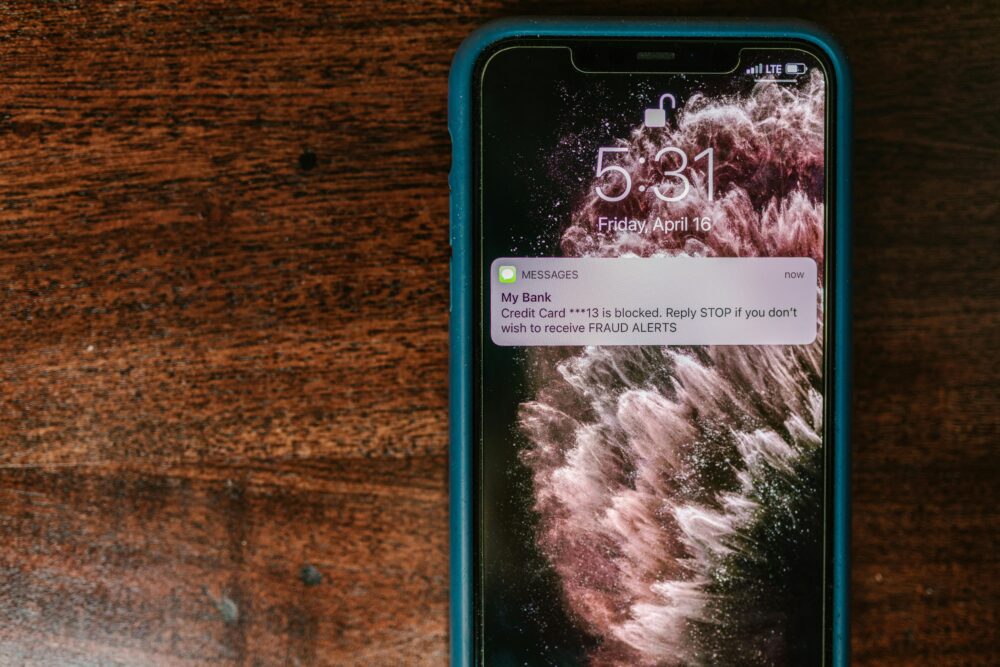手機螢幕常亮設定全解:AOD 與通知顯示的實用指南,省電與隱私兼顧

手機螢幕常亮設定到底該怎麼選擇?透過AOD(Always On Display)與通知顯示,你可以在不打開螢幕的情況下看到關鍵資訊,但要兼顧省電與隱私。本文會用簡單語言說明基本概念,並教你在不同裝置上設定時該注意的要點。
先說清楚基本原理,讓你不用害怕開啟後耗電或影響隱私。AOD 通常在鎖屏時維持極低亮度顯示時間、日期和告警等內容;通知顯示 則讓你快速看見新訊息的重點,避免頻繁喚醒整個螢幕。實務上,選擇適合的顯示範式,能讓日常使用更順手,同時延長電池壽命。
接下來我們會分裝置類型提供逐步設定要點,並分享實用的取捨建議。你會學到如何在 iPhone、Android 以及常見蘋果裝置與自訂機型上,調整亮度、通知範圍與隱私顯示,確保資訊可見但不過度暴露。經由本指南,你可以建立一套符合個人習慣又省電的螢幕常亮設定。
手機螢幕常亮設定的核心概念:AOD 與通知顯示
在日常使用中,AOD(Always On Display)與通知顯示提供快速了解關鍵資訊的方式。透過這兩種機制,你可以在不解鎖螢幕的情況下掌握時間、日期、未讀通知等重點,同時考量電量與隱私。以下分成三個核心小節,幫你把設定變成日常習慣,而不是被動的選項。
AOD 的工作原理與日常運用
AOD 應用在待機狀態時,透過極低的亮度與簡化內容,讓你在需要時秒級看到關鍵資訊。常見顯示內容包括時間、日期、電量、告警、以及選定的通知摘要。自訂元素的彈性很高,像是風格、字體、顏色、以及哪些通知會被顯示,讓你在不打開手機時也能快速捕捉到重要訊息。實際使用時,這些設定通常會在鎖屏界面與主畫面的顯示策略上互相呼應,避免資訊過度暴露同時提升可用性。
- 關鍵原則
- 低功耗顯示:AOD 以極低亮度與最小化內容運作,盡量不影響日常電量。
- 內容範圍:只顯示你確定需要快速查看的項目,避免洩露過多私密資訊。
- 自訂彈性:可選擇顯示時間、日期、通知摘要、天氣等,依個人習慣調整。
- 實務場景
- 會議中需要低干擾查看時間時,開啟 AOD 即可。
- 夜間夜燈模式下,僅顯示時段與簡短告警,避免刺眼。
- 在工作區,選擇只顯示未讀通知的摘要,減少解鎖次數。
你若想深入理解 AOD 的全球場景與設置細節,可以參考以下資源,了解各品牌的差異與設定要點:
- 什麼是 AOD 的工作原理與設定方式,包含 iPhone 與 Android 的實作差異(資料來源與說明)[外部連結]
- 三星裝置的 AOD 設定指南,含自訂內容與省電注意事項[外部連結]
- 隨顯螢幕的技術概念維基百科條目,涵蓋多種裝置上的實作與歷史[外部連結]
 Photo by Noah Erickson
Photo by Noah Erickson
- 小結
- AOD 不是「必須」啟用,但在需要快速訪問與保護私隱時,它能提供平衡點。
- 選擇性高,能在不同時間與情境下切換,避免長時間亮屏造成的電力消耗。
通知顯示的類型與用途
通知顯示聚焦於讓你快速理解新事件的要點。常見類型包括標準通知顯示、訊息預覽與來電提醒等。這些顯示通常會在鎖屏上展開,讓你在不解鎖裝置的前提下,判斷是否需要立即回覆或喚醒裝置。關鍵在於控制可見範圍與內容深度,以避免過多敏感資訊暴露,同時維持工作效率。
- 標準通知顯示:顯示通知的摘要與來源,方便快速決定是否要打開應用查看詳內容。
- 訊息預覽:在鎖屏或通知欄顯示訊息的開頭內容,避免完整閱讀隱私風險,但仍保留重點。
- 來電提醒:以風格化的震動、速度與介面提示替代全面喚醒,讓你在需要時再做回覆決策。
- 何時顯示與如何設定
- 鎖屏顯示:多數裝置可選擇在鎖屏解鎖前就顯示通知,或僅在觸摸或按壓螢幕時顯示。
- 回覆與互動:預覽可點擊展開,直接在通知中回覆簡訊或快速回覆。
- 程式控制:某些應用可自訂是否顯示通知預覽,提升私密性。
- 對日常使用的影響
- 提升效率:快速判斷是否需要立即處理訊息,避免頻繁解鎖。
- 私密性考量:適度的預覽深度可以保護內容,但避免顯示全文。
- 安全性:若裝置遭竊,通知顯示的內容需有審慎的預設策略,例如限制敏感內容顯示。
在設定通知顯示時,熟悉你的裝置與常用應用的通知權限是關鍵。你也可以參考以下資源,了解各家品牌在鎖屏通知與預覽顯示上的差異與最佳實務:
- 三星裝置的通知顯示設定指南,說明何時顯示與如何預覽[外部連結]
- 以維基百科為參考的隨顯概念,補充不同裝置對應的通用原理與實作要點[外部連結]
- 其他地方對於鎖屏通知與預覽的實務說明與設定要點
- 圖解要點
- 鎖屏通知預覽的開關通常位於「設定 / 通知 / 顯示於鎖屏」路徑中。
- 可以針對不同應用設定不同的顯示深度與是否允許在鎖屏預覽。
兩者的實際好處與取捨
AOD 與通知顯示各有利弊,適度搭配才能在省電與便利性間取得平衡。以下從電力消耗、資訊可見性、隱私與安全四個面向,給出實用的取捨建議與情境指引。
- 電力與亮度
- AOD:長時間開啟可能增加耗電,但若裝置具備高效能的低功耗模式,影響可控。選擇性開啟,搭配夜間模式可最大化省電。
- 通知顯示:通常對亮度影響較小,但頻繁的通知刷新也會累積耗電,適度開啟與整理通知源更有效。
- 資訊可見性與私密性
- AOD:內容較穩定,若顯示內容過多易洩露。建議只開啟必要資訊,並關閉高度敏感內容的顯示。
- 通知顯示:預覽深度決定可見量,若涉及個人隱私的訊息,應限制預覽內容或禁止特定應用於鎖屏顯示。
- 安全性與便利性
- AOD:若裝置丟失,外部可見資訊需謹慎管理。選用只顯示時間與基本資訊的設定可降低風險。
- 通知顯示:來電提醒與訊息通知能提升即時回覆效率,但要避免顯示完整對話內容,特別是在公開場合。
- 情境指引
- 通勤族:開啟 AOD 顯示基本資訊,通知顯示只保留關鍵通知的預覽,避免連續喚醒裝置。
- 會議或安靜環境:優先關閉通知預覽,僅保留可見的通知圖示與時間,降低干擾。
- 夜晚使用重點:在夜間模式下僅顯示日期與時段,縮減亮度與資訊範圍。
如需進一步理解 AOD 與通知顯示在不同裝置上的表現差異,以下資源可提供具體實作與建議:
- AOD 與通知顯示的廣泛原理與設定要點,涵蓋不同裝置與品牌的差異
- 對照表與選擇清單,幫助你在日常情境中快速決策
- 從實用角度出發的建議
- 先評估日常場景,決定是否需要長期開啟 AOD。
- 優先選用通知顯示的預覽深度較淺的設定,保護私密性同時維持效率。
- 在需要時可以快速切換,讓裝置在不影響隱私的前提下提供便利。
結語 AOD 與通知顯示並非單一解決方案,而是兩種工具的組合。透過理解核心原理、明確設定內容與場景取捨,你可以在省電與便利性之間找到屬於自己的平衡點。若想深入了解更多實作細節與最新動態,建議持續關注相關品牌指南與行業文章,並依據自身使用習慣做出調整。
在 Android 與 iOS 上開啟與調整 AOD 與通知顯示
本節聚焦在兩大作業系統上,如何開啟 AOD(Always On Display)以及通知顯示,並提供實用的調整技巧與注意事項。你會學到不同機型的命名差異、電量相關設定,以及如何根據需求自訂顯示內容。內容以一步步的操作要點為主,讓你能快速落實在日常使用中。
Android 設定步驟與技巧
在 Android 平台上,AOD 的設定路徑因品牌與機型而異,但大方向基本相同。以下提供可直接操作的通用步驟,以及常見的自訂選項與省電技巧,讓你能快速完成設定並調整到最適合自己的版本。
- 開啟與進入設定
- 進入「設定」>「顯示」>「AOD」或「Always On Display」。
- 如你的裝置有兩層選單,可能需先進入「鎖屏與安全性」或「省電模式」再尋找 AOD 選項。
- 一些機型會把 AOD 放在「鎖屏設定」中,方便在鎖屏狀態下調整內容。
- 常見的名字差異
- Samsung 旗艦機常見為「Always On Display」或「AOD」,可自訂時鐘樣式、顏色、通知摘要等。
- Google Pixel、OnePlus、Oppo、Vivo 等機型可能用「AOD」、「Lock Screen」或「顯示於鎖屏」等不同稱呼,功能重點一致。
- 電量相關設定與省電技巧
- 啟用 AOD 時,選擇低亮度模式與「僅顯示核心資訊」的內容清單。
- 開啟夜間模式或日夜自動切換,讓夜間降低亮度,延長電量。
- 部分機型提供「智慧像素管理」或「自動調整時鐘與通知顯示內容」的選項,使用時可以顯著降低耗電。
- 常用的自訂選項
- 顯示內容:時鐘樣式、日期、天氣、電量、告警等。建議先只顯示必要資訊,避免洩露過多私密內容。
- 通知摘要:選取要在 AOD 顯示的通知類型,或僅顯示未讀通知的圖示與數量。
- 色彩與字體:在保證可讀性的前提下,使用較高對比度的配色,幫助在戶外光線較強的環境中辨識。
- 實務要點與注意
- 選擇性開啟:根據日常習慣在工作日與休息日切換,避免長時間開啟造成不必要耗電。
- 應用層級控制:在「設定 / 通知 / 應用通知」中,對某些應用關閉鎸屏預覽,以提升隱私。
- 更新與相容性:不同 Android 版本的 AOD 行為可能略有差異,更新系統或品牌自行提供的指南有助於保持最佳實作。
想深入了解不同品牌的 AOD 設定差異與實作細節,可以參考以下資源。三星裝置的 AOD 設定指南提供具體步驟與自訂內容的說明,是日常操作的實用參考。另有關於 AOD 基本原理與跨品牌差異的綜述,能幫你理解不同裝置在省電與顯示策略上的取捨。你也可以參考隨顯螢幕的技術概念,理解其背後的演算法與設計思路。更多細節請點擊以下連結:
- 「設定: Always On Display (AOD) 是什麼?應如何啟用?」[三星裝置的 AOD 設定指南](https://www.samsung.com/tw/support/mobile-devices/what-is-aod-and-how-to-set-up-aod/)
- 「如何在Android 上啟用、自訂和使用Always On Display」[安卓指南](https://zh-tw.androidguias.com/%E5%A7%8B%E7%B5%82%E5%9C%A8%E9%A1%AF%E7%A4%BA%E7%9A%84android%E4%B8%8A%E6%BF%80%E6%B4%BB/)
- 對照與背景知識的綜覽[隨顯螢幕概念維基百科條目](https://zh.wikipedia.org/zh-tw/%E6%81%AF%E5%B1%8F%E6%98%BE%E7%A4%BA)
- 圖解說明
- AOD 的控制路徑通常在「設定 / 顯示 / AOD」或「鎖屏與安全性 / AOD」。不同機型可能會有差異,先定位到類似分類再微調。
- 部分裝置允許直接在通知欄或設定清單中選擇哪些通知會顯示於 AOD,這點非常實用。
- 小結
- AOD 不是必須長期啟用的功能,但在需要快速掌握時間與重要資訊時非常方便。
- 選擇性自訂能讓 AOD 在不同使用場景下發揮最大效益,同時控管耗電。
iOS 設定步驟與技巧
iOS 的 AOD 類功能多以「鎖屏顯示」與「通知預覽」的設定呈現,稱呼上可能以不同版本的系統有些微差異。以下聚焦在現行 iPhone 的設定路徑與注意事項,幫你在不同版本間快速定位與調整。
- 開啟與變更方式
- AOD 直譯的功能在 iOS 端主要不是一個獨立的開關,而是透過「鎖屏通知預覽」與「顯示在鎖屏的資訊」來實現。
- 路徑通常是「設定」>「通知」> 各應用的預覽設定,或在「設定」>「顯示與亮度」中調整「鎖屏預覽」的顯示層級。
- 版本差異的影響
- 較舊版本的 iOS 可能只有基本的鎖屏通知顯示選項,新的版本則提供更細的預覽深度與隱私控制。
- 請留意「在鎖屏顯示預覽內容」的選項,如需保護私密資訊,選擇關閉或僅顯示來電與重要通知的圖示。
- 隱私選項配置
- 設定應用層級的通知權限,避免在鎖屏上顯示敏感內容。
- 對於訊息類型的通知,考慮啟用「只有來自同一個人群的預覽」,或完全關閉預覽,改以通知圖示提示。
- 實務要點
- 夜間模式與專注模式對通知顯示有直接影響,啟用後會自動減少在鎖屏上顯示的內容。
- 在工作與家庭使用場景中,根據需要快速切換專注模式,讓通知顯示符合情境需求。
- 常見的自訂選項
- 顯示內容深度:選擇預覽的內容長度,從完全顯示到僅顯示標題。
- 應用層級控制:對特定應用設定不同的鎖屏顯示策略,保護私密內容。
- 顏色與字型:若裝置支援,調整文字顏色與背景對比度以提升可讀性。
如果你想深化理解 iOS 的通知顯示如何在不同版本中變化,可以參考蘋果官網的設定說明與用戶指南,以及相關技術文章對比。本文以實務性為主,確保你能快速完成設定並符合日常使用習慣。以下資源提供更詳盡的說明與最佳實務:
- 官方設定說明與版本差異說明(蘋果官方)可能涵蓋「鎖屏通知預覽」的全面指引。
- 其他社群與技術網站對於 iOS 版本間差異的整理,協助你快速定位設定路徑。
- 圖解要點
- 鎖屏通知預覽的開關多數位於「設定 / 通知 / 鎖屏顯示」。可以逐應用調整,達成個人化效果。
- 對於敏感內容,建議使用更保守的預覽設定,降低在公共場合的內容暴露風險。
- 小結
- iOS 的通知顯示強調私密性與可控性,透過版本差異來細分預覽深度與顯示內容。
- 適度調整可讓你保持工作效率,同時保有私密性的保護。
系統差異與選擇建議
AOD 與通知顯示在 Android 與 iOS 之間的控制差異,往往落在可自訂範圍、內容顯示深度、以及隱私保護的層面。以下整理出兩大系統的實務差異,並給出在不同裝置上的最佳實踐與偏好考量。
- 控制粒度與自訂性
- Android:品牌自訂介面提供豐富的自訂選項,從時鐘樣式到通知摘要都可調整,對省電有直接幫助。
- iOS:偏向系統級的統一設定,重點在於通知預覽深度與鎖屏內容顯示的隱私保護,較少細項的自訂自由。
- 省電與顯示內容
- Android 多數機型可在 AOD 上開啟更細的內容展示,且有夜間模式與智慧省電選項,適合喜歡自訂的用戶。
- iOS 的省電策略更多體現在整體系統的電源管理與專注模式,AOD 的直接控制較少,但透過預覽深度與夜間模式同樣能控住耗電。
- 隱私與安全性
- Android 的靈活性意味著需要自行管理權限與顯示內容,避免在公開場合洩露敏感資訊。
- iOS 提供更嚴格的預覽控制與應用層級的通知設定,讓私密性管理更直覺。
- 最佳實踐與用戶偏好
- 如果你重視靈活性與自訂,且大多在私密環境中使用手機,Android 方案可能更契合。
- 如果你看重統一性與私密性保護,且喜歡快速、穩定的體驗,iOS 的做法更直覺。
- 在裝置多樣的情境下,嘗試分別在工作日與休息日設定不同的 AOD 與通知顯示組合,讓裝置更貼近你的日常節奏。
- 進一步資源與參考
- AOD 與通知顯示的廣泛原理與設定要點,涵蓋不同裝置與品牌的差異。
- 對照表與選擇清單,幫助你在日常情境中快速決策。
- 實用建議清單
- 先評估你的日常場景,決定是否需要長期開啟 AOD。
- 優先選用通知顯示的預覽深度較淺的設定,保護私密性同時維持效率。
- 需要時快速切換,讓裝置在不暴露過多資訊的前提下提供便利。
若你需要更多品牌層面的實作指引,以下資源可以作為後續閱讀的起點。連結以官方說明與技術文章為主,方便你在不同裝置間取得一致的操作感與最佳實務。
- 「三星裝置的通知顯示設定指南」與「AOD 自訂內容」相關說明(Samsung 官方)
- 「Android AOD 設定與自訂」實作指南(第三方技術網站)
- 「隨顯螢幕概念」及相關背景知識(維基百科)
這些內容將幫你建立一套符合個人習慣又兼顧省電與私密性的螢幕常亮設定,並提供在不同裝置間的操作對齊方式。你可以直接照著上述步驟與選項,在本周內完成設定並開始日常使用。
節省電力與保護隱私的實用策略
在日常使用中,AOD(Always On Display)與通知顯示可以讓你在不解鎖手機的情況下快速掌握要點,但若設定不當,既耗電又暴露隱私。以下內容提供落地的做法,讓你在省電與隱私之間取得平衡。你會學到在 Android、iOS 以及主流機型上,如何調整亮度、顯示內容與預覽深度,並善用情境切換的技巧。
降低耗電的設定與日常做法
實際落地的做法,讓你能在日常使用中快速降低耗電,同時保持資訊可見性。核心在於限定顯示內容、控制亮度與設定自動關閉時間,並評估電量影響。
- 調整亮度與顯示內容
- AOD 設定中,選擇低亮度模式,僅顯示核心資訊,如時鐘與日期,避免顯示完整通知內容。
- 只保留必要欄位,如未讀數量、電量、告警等,避免過多資訊暴露在待機狀態。
- 使用夜間模式或日夜自動切換,讓深夜時段自動降低亮度,減少耗電。
- 設定自動關閉與使用場景切換
- 設定 AOD 自動關閉或在特定時間段關閉,例如晚上睡眠時自動關閉。
- 針對工作日與休息日分別開關,讓裝置在不同情境下以不同亮度與內容顯示。
- 評估電量影響的實用做法
- 觀察每日整體使用時間與耗電曲線,若發現待機耗電過快就調整內容深度與顯示時段。
- 善用專注模式或省電模式,限制通知顯示的頻率與內容。
- 與資源的實用連結
- 了解 AOD 的工作原理與設定差異,適用於 iPhone 與 Android 的實作要點,參考資源可提供具體作法與注意事項。
參考連結:什麼是 AOD 的工作原理與設定方式,包含 iPhone 與 Android 的實作差異 - 三星裝置的 AOD 設定指南,含自訂內容與省電注意事項,實作友善。
參考連結:Always On Display 的使用方式 - 了解隨顯螢幕的技術概念與歷史,幫助理解不同裝置的顯示策略。
參考連結:隨顯螢幕的概念維基百科
- 了解 AOD 的工作原理與設定差異,適用於 iPhone 與 Android 的實作要點,參考資源可提供具體作法與注意事項。
實務場景案例
- 會議或安靜區域:只開啟最小內容的 AOD,或在需要時再開啟通知摘要,降低干擾。
- 通勤途中:顯示核心資訊與未讀通知摘要,避免頻繁喚醒螢幕。
- 夜晚使用:夜間模式下降低亮度,避免刺眼與多餘耗電,保留基本時間與日期。
小結
- AOD 不是必須長期開啟,若需要快速掌握時間與基本資訊時很方便。
- 選擇性自訂讓 AOD 更符合日常節奏,並有效控管電力與私密性。
通知內容的可見性與隱私控管
通知顯示的核心在於快速理解新事件的重點,同時避免過多敏感內容暴露。以下內容說明如何限制預覽內容、設置敏感通知顯示,以及鎖屏通知的策略,讓你在便利與隱私間取得平衡。
- 限制預覽內容的要點
- 針對不同應用設定預覽深度,較少敏感內容的預覽,避免在公共場合洩露對話內容。
- 使用「僅顯示標題」或「只有來電/重要通知顯示圖示」等選項,保留通知存在的訊息提醒。
- 啟用在鎖屏上的通知圖示與數量顯示,即可快速判斷是否需要打開裝置查看詳情。
- 敏感通知的顯示策略
- 對於私人訊息、銀行通知等,避免在鎖屏顯示全文,選用摘要或完全不顯示。
- 對工作相關的訊息,根據情境設定預覽深度,以維持效率又保護隱私。
- 使用專案分組或自訂時間段的策略,讓重要通知在特定時間可見,其餘時間保持低顯示深度。
- 鎖屏通知的實務策略
- 在公共場所避免顯示對話內容,改以通知圖示與時間、日期顯示。
- 對於高風險場景,啟用「鎖屏不顯示預覽」並僅顯示應用圖示與通知數量。
- 常見設置路徑通常在「設定 / 通知 / 鎖屏顯示」或各應用的通知設定中管理。
- 與品牌與裝置的實務連結
- 三星裝置的鎖屏通知顯示與預覽設定指南,幫助你在日常使用中實作。
參考連結:三星裝置的通知顯示設定指南 - 綜覽差異與原理的說明,了解不同裝置在鎖屏預覽上的差異。
參考連結:隨顯螢幕概念維基百科 - 其他鎖屏通知與預覽的實務要點,幫助你快速設定。
參考連結:Android 鎖屏通知與預覽實務
- 三星裝置的鎖屏通知顯示與預覽設定指南,幫助你在日常使用中實作。
實務要點
- 鎖屏通知預覽的開關多半在「設定 / 通知 / 顯示於鎖屏」路徑,針對不同應用可做細部設定。
- 對敏感內容建議採用保守的預覽設定,避免在公共場合洩露。
結語
- iPhone 與 Android 的通知顯示都能在保護隱私與提升效率之間取得平衡。透過適度的預覽深度與場景切換,讓日常使用既方便又安全。
- 如需深入了解特定裝置的實作,建議參照官方指南與品牌說明,並根據自身使用習慣做調整。
你可以直接依照這些步驟與設定,在日常使用中先試著建立一個基本的 AOD 與通知顯示組合。若日後需要微調,再根據你的工作與生活情境做進一步的優化。
日常使用的最佳實踐與常見問題排解
在日常使用中,AOD(Always On Display)與通知顯示可以讓你在不解鎖手機的情況下快速掌握時間、通知與其他重點資訊。但若設定不當,可能造成耗電增加或隱私風險。本節提供易於上手、可立即落地的最佳實踐與常見問題的快速排解清單,讓你在省電與私密性之間找到最合適的平衡。
 Photo by Noah Erickson
Photo by Noah Erickson
SECTION_0
常見設定錯誤與快速修正
常見的錯誤往往源自對 AOD 與通知顯示內容的過度暴露或設定不一致。這裡整理常見情境與快速修正步驟,並附上檢查清單,讓你能快速排除問題。
- 常見錯誤情況與修正要點
- AOD 不顯示或無法開啟
- 檢查是否在裝置設定中啟用 AOD,並確認夜間模式或省電模式未過度限制。
- 確認鎖屏與安全性設定中有允許 AOD 顯示,必要時重啟裝置。
- 檢查系統版本與品牌自訂介面,某些版本需要在「鎖屏設定」或「顯示設定」中再啟用。
- 通知預覽突然消失或無法顯示
- 檢查單一應用的通知設定,確保該應用的鎖屏顯示權限已打開,且沒有被限制於鎖屏顯示預覽。
- 檢視系統通知設定,確認鎖屏顯示選項未被全域關閉。
- 如果最近安裝新應用或更新,回到「三方應用通知權限」重新授權可能有幫助。
- AOD 內容過於暴露或不符合需求
- 回到 AOD 的內容清單,減少顯示項目,只保留時間、日期和必要的通知摘要。
- 調整字型、顏色與對比度,提升在不同光環境下的可讀性。
- 電量消耗異常升高
- 開啟夜間模式、降低亮度,並使用「自動切換日夜模式」的選項。
- 檢查是否有頻繁推送通知源,將非重要應用的鎖屏通知關閉或設定更淺的預覽深度。
- AOD 不顯示或無法開啟
- 快速檢查清單
- AOD 已開啟且內容清單符合需求
- 鎖屏通知預覽設定適合日常場景
- 夜間模式與省電設定正確
- 重要應用的通知權限未被錯誤關閉
- 系統版本與品牌自訂介面無衝突
- 快速排解演練
- 先在一天的不同場景測試:通勤、會議、夜晚。記錄耗電與資訊顯示的滿意度。
- 如遇到無法解決的問題,先回復到「預設設定」再逐步微調,避免過度變動導致新問題出現。
- 相關資源
- AOD 與通知顯示的基本原理與設定要點,涵蓋不同裝置與品牌的差異。參考資源:
什麼是 AOD 的工作原理與設定方式,包含 iPhone 與 Android 的實作差異 - 三星裝置的 AOD 設定指南,含自訂內容與省電注意事項。參考資源:
Always On Display 的使用方式 - 隨顯螢幕概念與歷史背景。參考資源:
隨顯螢幕概念維基百科
- AOD 與通知顯示的基本原理與設定要點,涵蓋不同裝置與品牌的差異。參考資源:
SECTION_1
進階自訂與個性化選項
想讓 AOD 與通知顯示更符合你的風格與使用需求,進階自訂是重點。以下聚焦如何微調字型風格、顏色、透明度等細節,讓顯示更直覺,也更省電。
- 字型與風格的微調
- 選用清晰易讀的字體,避免在強光下難以辨識。適度增大字距與行距,提升辨識度。
- 調整顯示字體顏色與背景對比度,確保在戶外日照強烈時也能快速辨識。
- 考慮同一裝置上的主畫面與 AOD 字體風格統一,讓介面更連貫。
- 顏色與透明度的平衡
- 選擇低亮度下仍能清晰閱讀的顏色組合,避免過於刺眼的高對比色。
- 設定透明度時,保持資訊可見性與背景內容的分離。例如,時間與日期使用較高透明度,通知摘要使用中等透明度。
- 夜間模式下,降低整體亮度與飽和度,減少眼睛負擔。
- 通知顯示的細緻設定
- 選擇需要在 AOD 顯示的通知類型,像是未讀通知的數量、重要應用的摘要等。
- 設定不同應用的顯示深度,讓工作相關應用顯示更多內容,日常用品顯示較少。
- 使用「僅顯示圖示與數量」的選項,當你在嘈雜環境中需要快速判斷時非常實用。
- 情境化自訂建議
- 上班族:工作日開啟核心資訊與未讀摘要,休息日降低內容深度。
- 夜晚使用者:夜間模式啟動,僅顯示時間與日期,避免干擾。
- 公共場合:降低預覽深度,避免洩露敏感內容,僅顯示通知圖示與簡短文字。
- 圖示與佈局的實務
- 優化佈局讓資訊排序符合使用習慣,常用的在上方,次要資訊置於下方。
- 適度留白,避免過度擠壓的字體與內容,提升整體可讀性。
- 圖像與外部資源
- 想深入了解 AOD 與通知顯示在不同裝置上的表現,可參考下列連結,協助你做出更符合需求的選擇:
- 實務小技巧
- 快速切換:在日常使用中,維持一個主力組合,遇到需要時再做小幅調整。
- 測試與回顧:一週做一次設定回顧,確認是否符合當前工作與生活節奏。
- 安全性優先:若常在公開場所使用,優先保護私密性,避免顯示全文內容。
本節提供的自訂建議以實務為導向,讓你能在日常使用中隨時微調,確保 AOD 與通知顯示既美觀又高效。若你需要更深入的品牌級細節,請參考上方資源或官方說明,根據裝置型號與作業系統版本做出最適合的設定。
Conclusion
AOD 與通知顯示不是單純的開關,而是讓你在省電與便利之間取得最佳平衡的兩大工具,依裝置與日常需求調整內容深度與顯示時機,效果最顯著。掌握核心原理後,建立一套符合個人情境的設定,能在通勤、會議與夜間使用時都維持高效率與私密性。建議從核心資訊顯示與預覽深度開始,逐步微調,讓裝置真正成為日常工作的輔助者,而非干擾源。若你願意親自實驗與分享心得,就讓這次設定成為你日常習慣的一部分,讓手機螢幕常亮在省電與隱私之間為你穩穩站好腳步。